この記事には広告を含む場合があります。
記事内で紹介する商品を購入することで、当サイトに売り上げの一部が還元されることがあります。
インターリンク社のセカイVPNは、パソコンやスマホ・タブレットから簡単に登録・申し込みができます。
最大2ヶ月間の無料お試し期間があるので、気軽にサービスを受けることができますね。
今回は、セカイVPNの申し込み方法から設定まで解説していきます。
申し込みは5分もかかりません。
まずは、サクッと![]() 申し込みをしましょう!
申し込みをしましょう!
この記事の目次
セカイVPNの申し込み方法
まずは、セカイVPNの公式サイトにアクセスします。
下までスクロールしていくと「今すぐお申し込み」があるのでクリック![]()
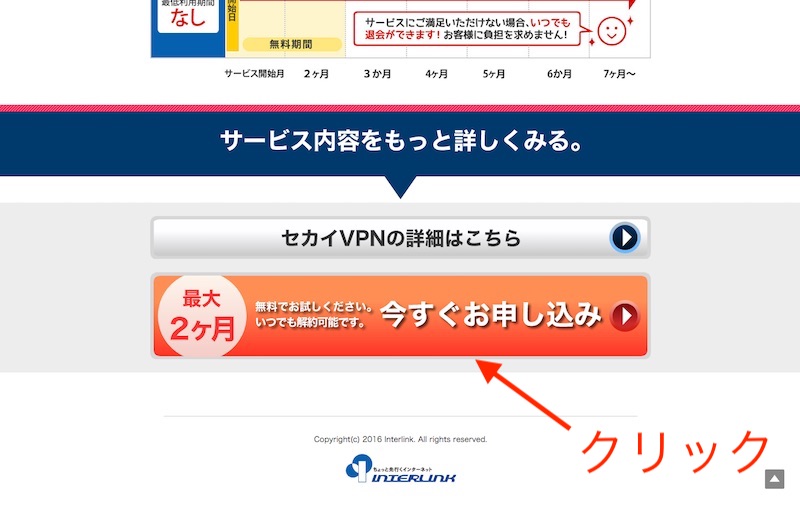
インターリンクのメンバーIDがなければ「いいえ」を選択し「次へ」をクリック
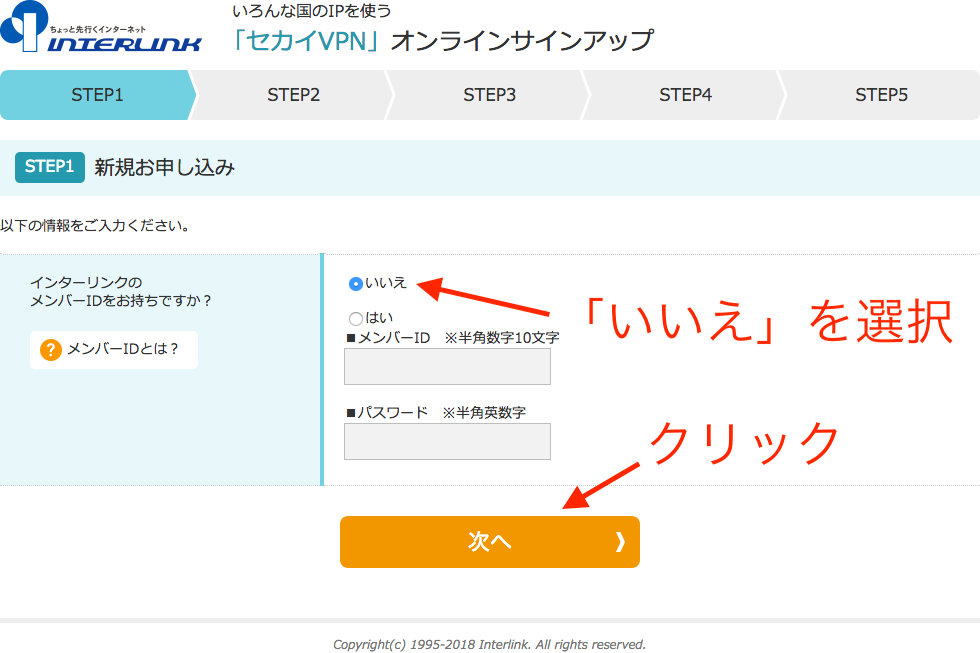
メールアドレス を登録し、「次へ」をクリック
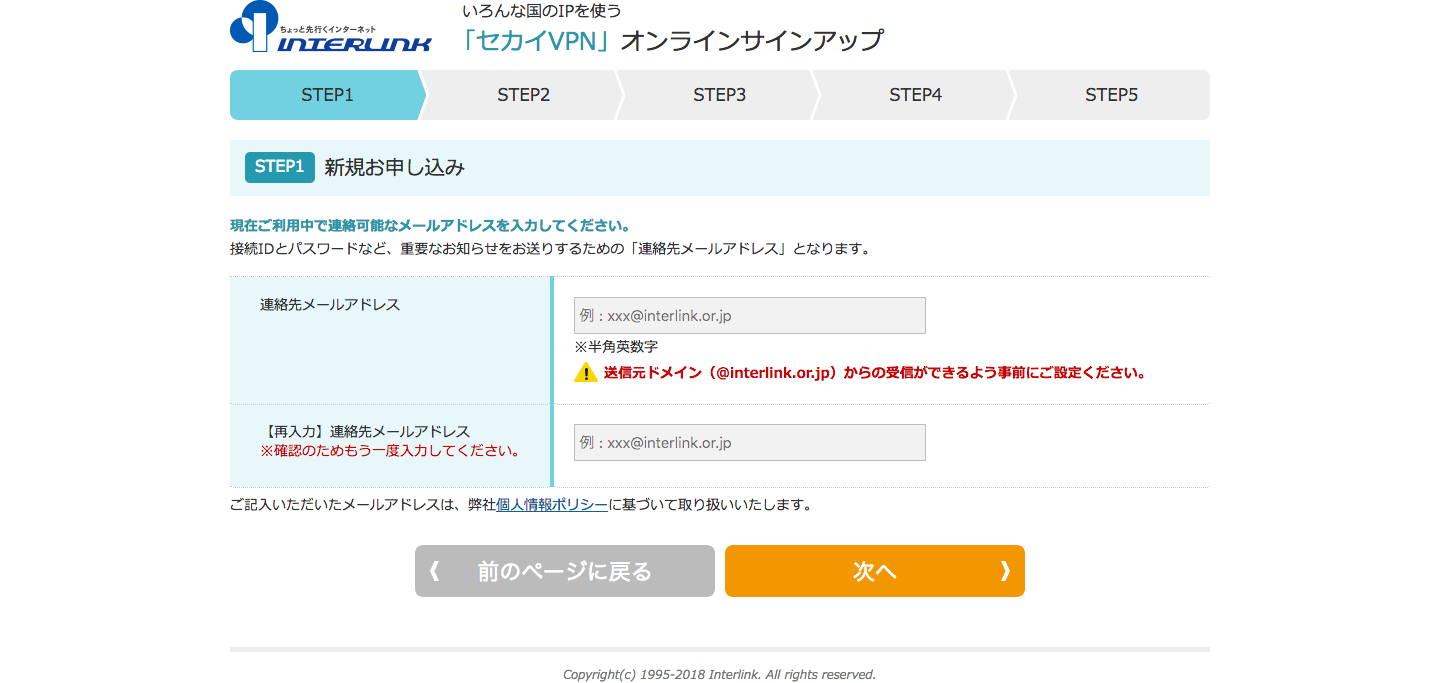
登録したメールアドレスにインターリンク社からメールが届きます。
メールに記載されているリンクから個人情報入力フォームに移動します。

フォームに従い入力していきましょう。
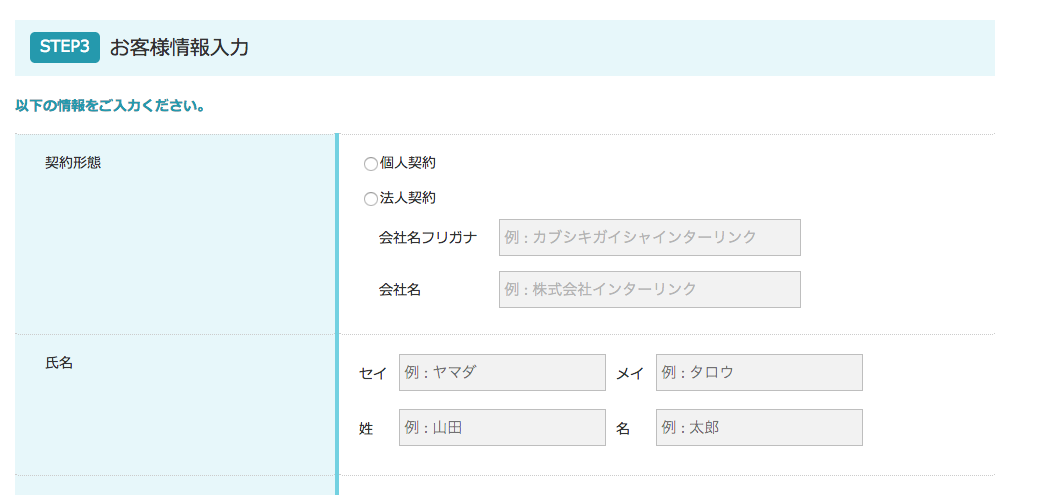
クレジットカードの入力がありますが、実際に課金されるのは最大2ヶ月後からです。
いまいちだった場合、それまでに解約してしまいましょう。
最後まで入力すると、
- ユーザー名
- パスワード
- サーバー名
が発行されます。
これで、セカイVPNの申し込み・登録は完了です。
セカイVPNの設定方法
次にパソコン・スマホ・タブレットなど使用したいデバイスのセカイVPNの設定をしていきます。
VPNの設定とかめっちゃ難しそうですが、やってみると簡単なので安心してください。笑
おおまかには以下のような流れです。
それぞれの設定方法は、公式サイトに詳しいマニュアルがあります。
「インターリンクメンバーID・パスワード」と「セカイVPNサービスのユーザー名とパスワード」を混同しないように注意しましょう。
「セカイVPNサービスのユーザー名とパスワード」を使っていきます。
VPNの接続方法には色々とあるのですが、以下に軽く紹介しておきます。
パソコン(Windows)でのセカイVPNの設定方法
WindowsでセカイVPNを使うには、セカイブラウザ Windows版をインストールしましょう。
セカイブラウザ Windows版 のインストール方法からセカイブラウザをダウンロード&インストール
セカイブラウザ Windows版の使い方を参考に設定してみてください。
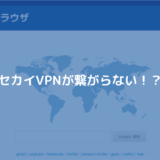 セカイVPNが繋がらない? huluやU-NEXT、Netflixが見れないときの対処法
セカイVPNが繋がらない? huluやU-NEXT、Netflixが見れないときの対処法
パソコン(Mac)でのセカイVPN設定方法
MacでセカイVPNを使うには、INTERLINK VPNコネクトマネージャーMac版をインストールしましょう。
「INTERLINK VPNコネクトマネージャーMac版」の使い方を参考に設定していきます。
ダウンロードしたファイルを開きアプリケーションフォルダにInterlinkVPNを左から右にドラッグしてコピー
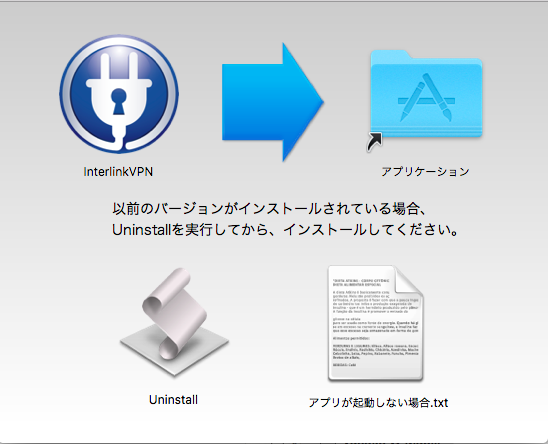
下記のような画面が表示されるので「開く」をクリック
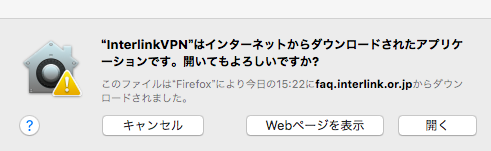
パスワード を入力し「ヘルパーをインストール」をクリック

メールに記載されたセカイVPNのユーザー名とパスワードを入力し、「接続する」をクリック
無事に日本のサービスが海外から見れたら設定は完了です。
AndroidでのセカイVPN設定方法
私は、アンドロイド端末を所有していないので設定できませんでした。
設定はAndroidでのセカイVPN設定方法を参考にしてみてください。
iPhoneと同じようにアプリをインストールして簡単に設定できます。
iPhoneやiPadでのセカイVPN設定方法
iPhoneやiPadでセカイVPNを設定する手順は下記の記事にまとめました。
アプリをインストールして設定するだけです。
5分もかかりません。
 サルでもわかるiPhone・iPadでのセカイVPNの設定・使い方
サルでもわかるiPhone・iPadでのセカイVPNの設定・使い方
セカイVPNの申し込み方法 まとめ
今回は、セカイVPNの申し込み方法から各種設定までを解説しました。
申し込みから設定まで10分くらいで出来てしまいます。
設定が完了すれば、あとは快適なVPNライフをお楽しみください。
最大2ヶ月の無料お試し期間があるので、まだの人は試してみましょう!

